我们局域网中的nas一般会有很多服务,每个服务使用不同的端口,而且当我们的nas配置好之后可能很久都不再登录了,所以想登录的时候可能已经忘记了IP地址是多少了,一些服务也已经忘记了端口号,所以我在网上寻找了能不能使用自定义域名来访问局域网中的设备的方法。
最简单的方法就是修改hosts文件,但是这个仅对电脑有用,手机平板等并没有hosts文件。
查询后了解到使用DNS服务器加反向代理可以实现
DNS服务器
DNS服务器就是一个可以把域名解析成IP地址的服务器
- 在群晖的套件中心里有这个套件,我们直接下载就可以。

- 打开后点击新增-Master区域
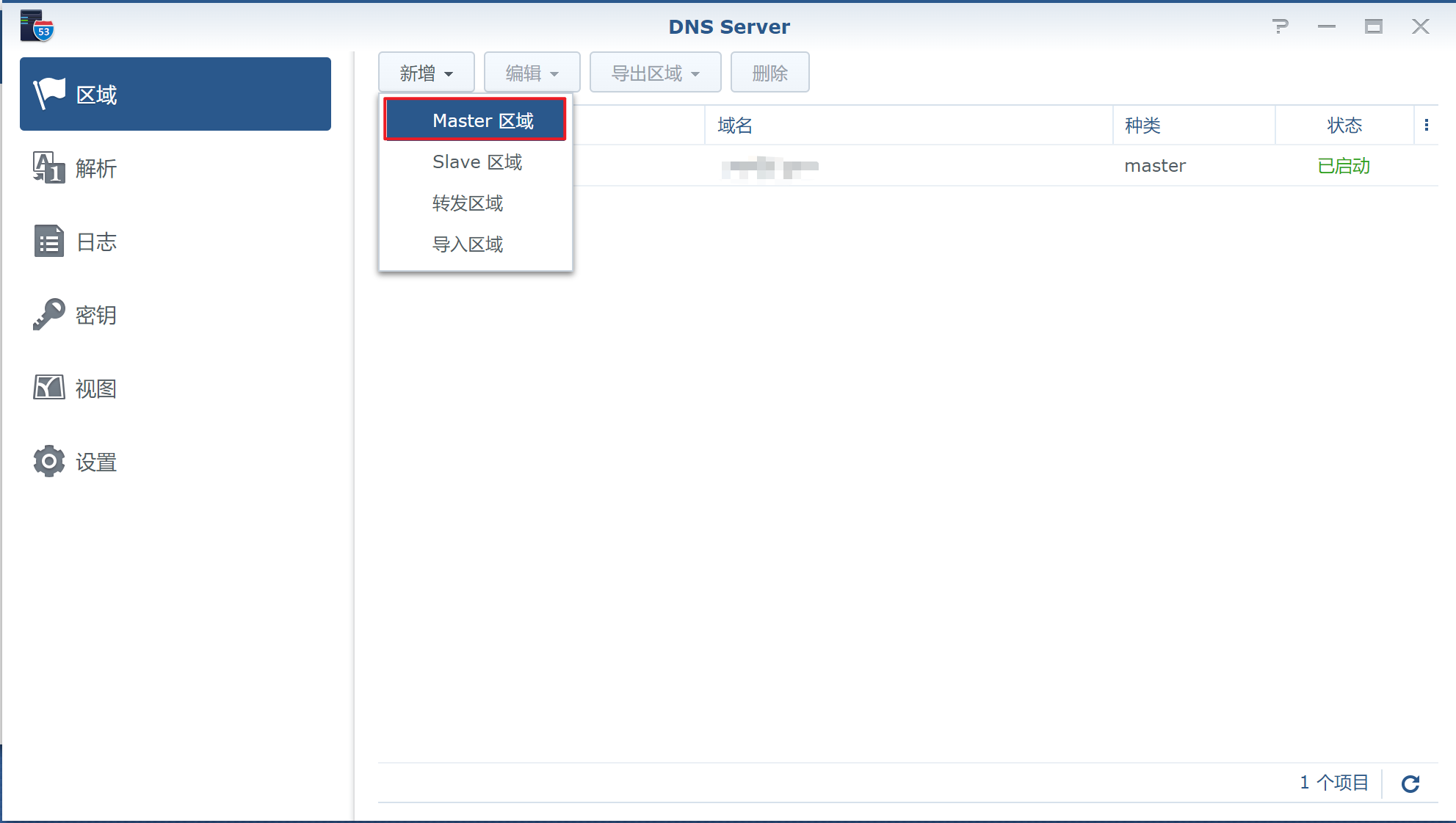
- 然后只需要填写域名和主DNS服务器就好了,域名就是你希望设置的域名;可以随便写一个,主DNS服务器就是你的群晖IP地址

- 点击确定后,双击新建的balabala.com,就可以开始新增源记录了,因为我们要指向IP地址,所以我们选择新建A Type记录

- 名称直接填写*,IP地址填写群晖的IP地址,意思就是把所有balabala.com的子域名都解析到群晖的地址上来,点击确定即设置完成
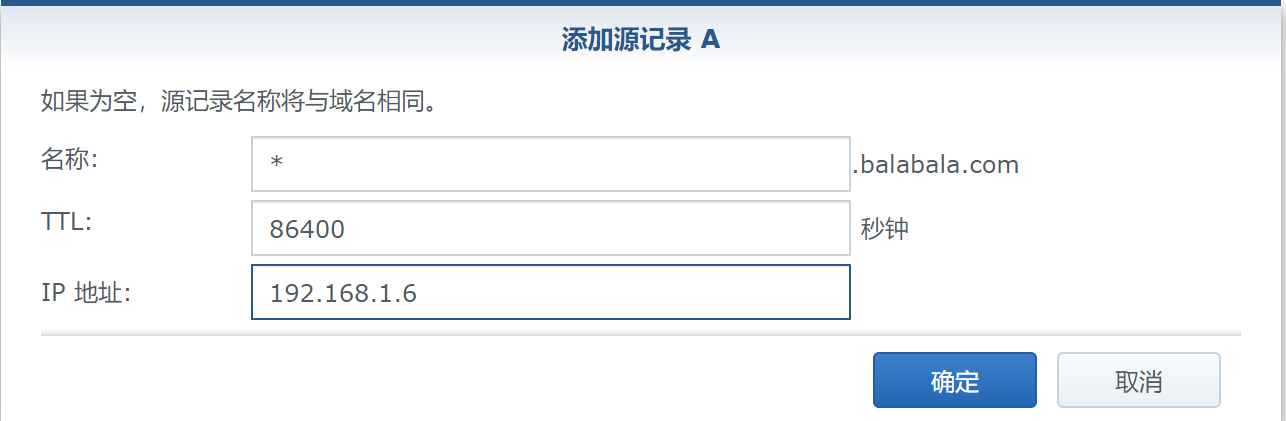
- 将电脑的首选DNS服务器设置为nas的IP地址即可,如果想要局域网内所有设备能够使用,那么可以设置路由器的首选DNS服务器为群晖的IP地址
反向代理
DNS服务器只能把域名解析成对应的IP地址,并不能带上端口号,而NAS上的很多服务都是在同一个IP的不同端口号的,我们需要实现使用不同的域名访问不同的服务,反向代理可以实现,刚好群晖自带一个反向代理的功能
- 在群晖的控制面板-Synology应用程序门户,就可以看到这个反向代理服务器
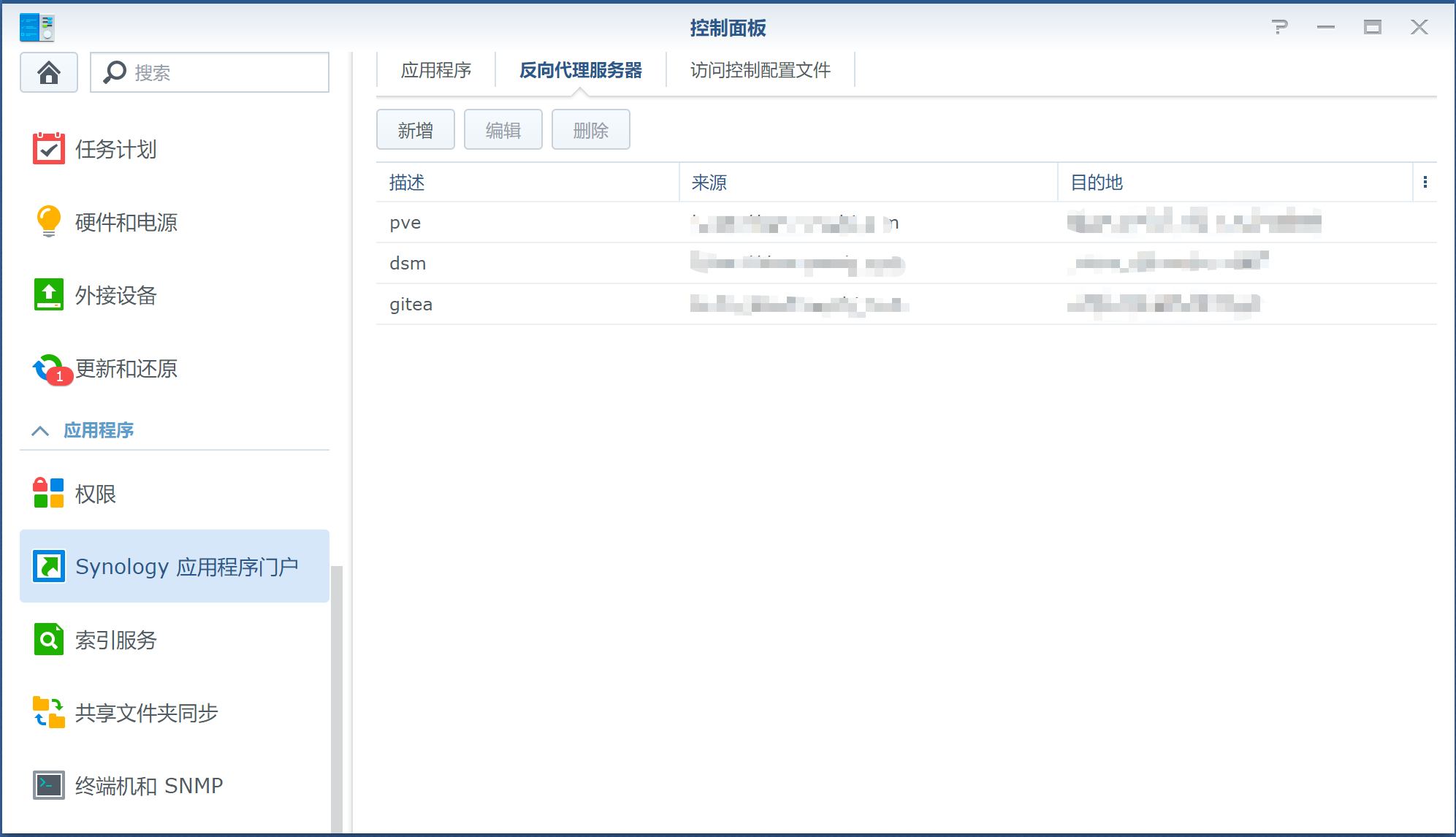
- 点击新增,描述可以随便写一个
协议:我这边选择http,也可以选择https,但是因为即使勾选了HSTS它也不会自动跳转到https,所以你在输入域名的时候需要手动加上https://
主机名:随便起一个刚刚在DNS服务器创建的域名的子域名,比如说我要访问dsm服务,我就写上dsm.balabala.com
端口:http的话就写80端口,https就写443端口,这样访问的时候不用输入端口号
协议:目的地里的协议就是你所需要跳转到的网站的协议了
主机名:目的地的主机名就是你所要跳转的网站的IP地址,我这边就是想访问群晖,所以就直接写localhost
端口:这个端口是所要跳转的网站的端口,这里群晖的https端口是5001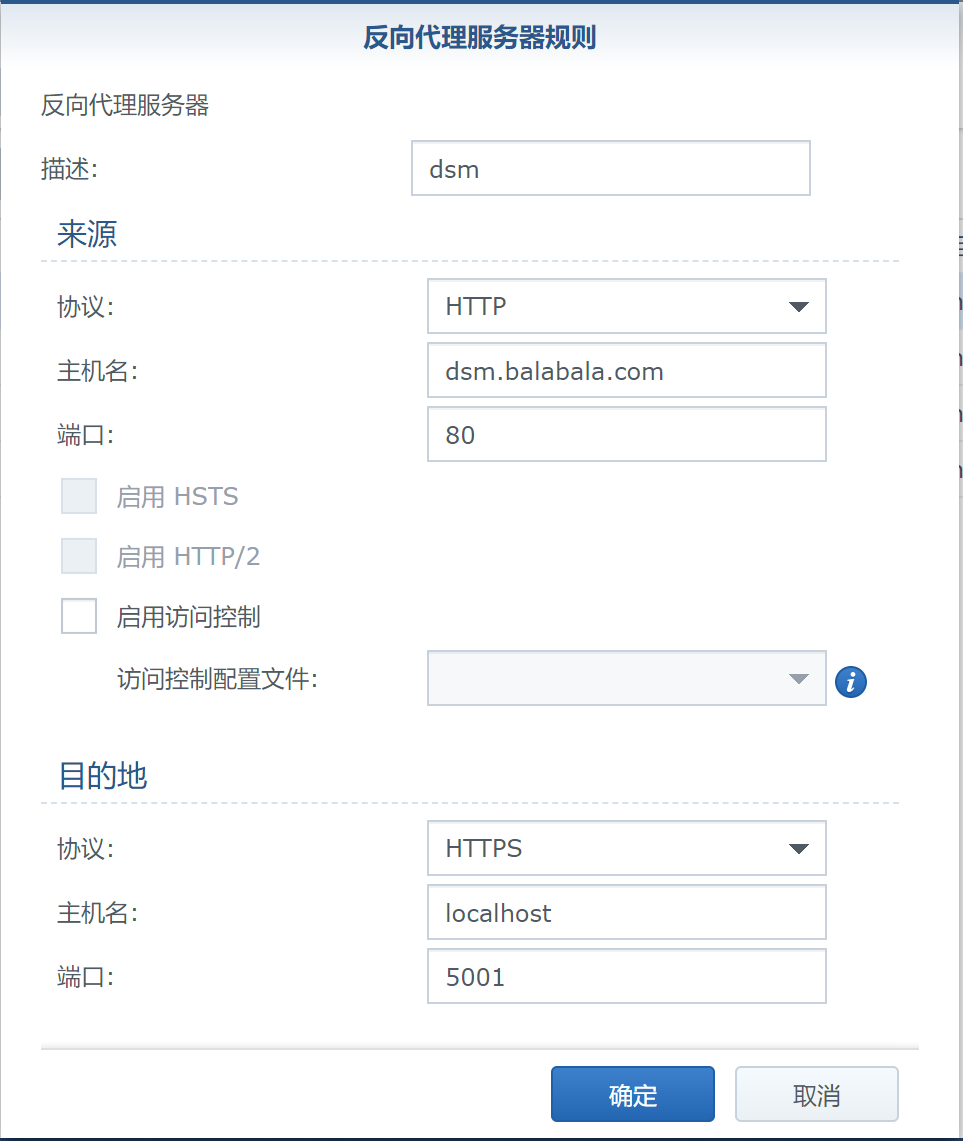
- 保存后就可以使用dsm.balabala.com访问局域网内的群晖网页了


